Азыр, кроссворддун торчосун тартуу үчүн, ар кандай компьютердик программалардын чоң тандоосу бар. Бирок аларды өздөштүрүү үчүн белгилүү бир убакыт талап кылынат, кээде жетишсиз. Эгерде сиз кроссворддун эскизин тез арада чиймелешиңиз керек болсо, анда эки жол менен барсаңыз болот: Word же Excel аркылуу жасаңыз.
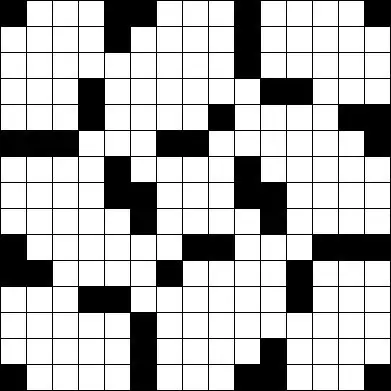
Нускамалар
1 кадам
MS Office Word программасында кроссворд түзүү Эгерде сизде кичинекей кроссворд болсо, анда "Таблица түзүү" функциясын колдонуңуз. Керектүү сандагы тилкени туурасынан жана тигинен тандап, торду кура баштаңыз. Бул үчүн, "Чектер жана Толтуруу" параметрин колдонуп, стол уячаларынын ортосундагы керексиз чек араларды алып салыңыз жана уячалардын керексиз чектерин түссүз кылып, кроссворддун контурун түзүңүз.
2-кадам
Эгерде кроссворд чоң болсо, анда "Чийме" панелине өтүп, төрт бурчтукту чийип, баракчага канча жолу көчүрүп алсаңыз, андан кийин пайда болгон уячаларды керектүү тартипте жайгаштырып, кроссворд торун алыңыз.
3-кадам
MS Office Excelде кроссворд түзүү Бул жерде баары бир топ жеңилирээк, анткени сиз уячаларды жана квадраттарды тартуунун кажети жок. Керектүү уячалардын санын тандап, алардын бийиктигин жана туурасын белгилеңиз. Ал үчүн уячаларды тандап, аларды чыкылдатып, "Клеткаларды форматтоо" панелине өтүңүз. "Колонна" кошумча барагын, андан кийин "туурасы" жана "маанисин коюу" тандаңыз. Клеткалардын бийиктиги боюнча тегиздөө менен ушундай кылыңыз.
4-кадам
"Кароо" панелине өтүп, андан соң куралдар панелине өтүп, "Чек ара" кошумча барагын чыкылдатыңыз. "Сүрөттүн чеги" командасын тандап, андан кийин - "Сүрөттүн чек арасы боюнча тор". Сызыктын түрүн жана түсүн ошол жерге коюңуз. Андан кийин курсор карандаш болуп калат. Чычкандын сол баскычын басып, кроссворд контуруңузду түзүңүз.
5-кадам
Эки программада тең кроссворддун уячаларына текст киргизип, жайгашкан жерине жараша тапшырмаларды кроссворддун капталына же ылдый жагына жайгаштыра аласыз. Кааласаңыз, кроссворддун чек араларын калың сызыктарга айландырып, Толтуруу командасын уячалардын мазмунуна колдонсоңуз болот.






